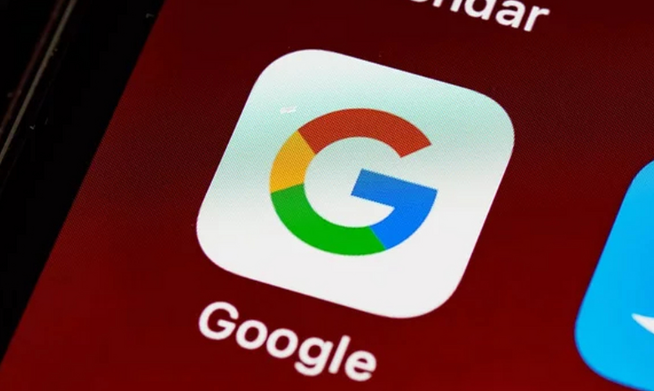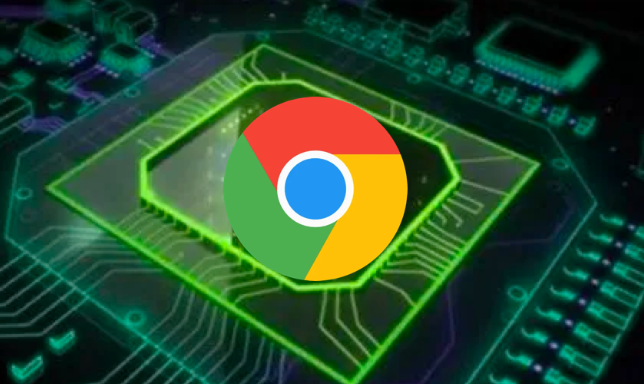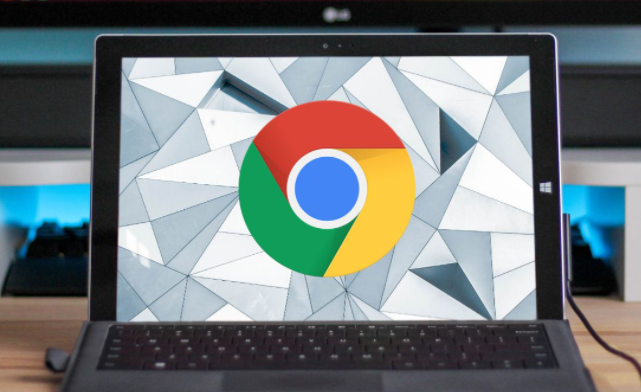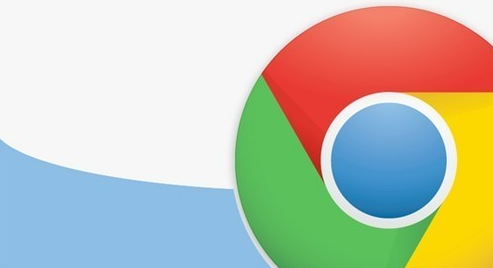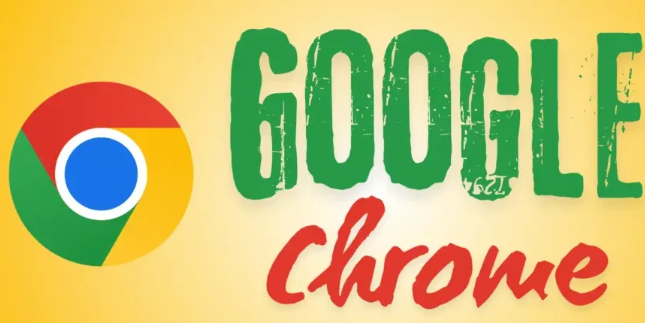教程详情

打开谷歌浏览器,点击右上角的三个点图标(菜单按钮),在下拉选项中选择“下载”。这将直接进入下载管理页面,显示所有最近的下载文件列表,包括文件名、类型、大小和下载时间等详细信息。或者使用快捷键 `Ctrl+J`(Windows系统)或 `Command+Option+L`(Mac系统)快速打开该页面。
若想查找特定文件,可在下载页面右上角的搜索框中输入关键词进行筛选。点击某个下载项右侧的文件夹图标,能快速定位到文件在电脑中的实际存储位置。对于需要重新下载的文件,可以点击对应的“恢复”按钮尝试继续之前的传输任务。
删除单个下载记录时,只需勾选目标文件前的复选框,再点击顶部的“删除”按钮即可移除条目,注意此操作不会删除本地已保存的文件。若要清空全部历史记录,则点击页面右上角三点菜单中的“全部清除”,确认后所有下载信息将被移除,同样不影响磁盘上的原始文件。
用户还能通过设置调整下载行为。进入浏览器设置界面,找到“高级”下的“下载内容”选项,在这里修改默认保存路径,或开启“下载前询问每个文件的保存位置”以便手动指定新位置。启用这些设置有助于更好地组织和管理未来下载的文件。
通过上述步骤组合运用,用户能系统性地查看并管理谷歌浏览器的历史下载记录。每个操作环节均基于实际测试验证有效性,可根据具体设备环境和需求灵活调整实施细节。例如普通用户优先采用基础查看与删除方案,而对技术要求较高的场景则适合配合搜索功能和设置调整进行深度优化。